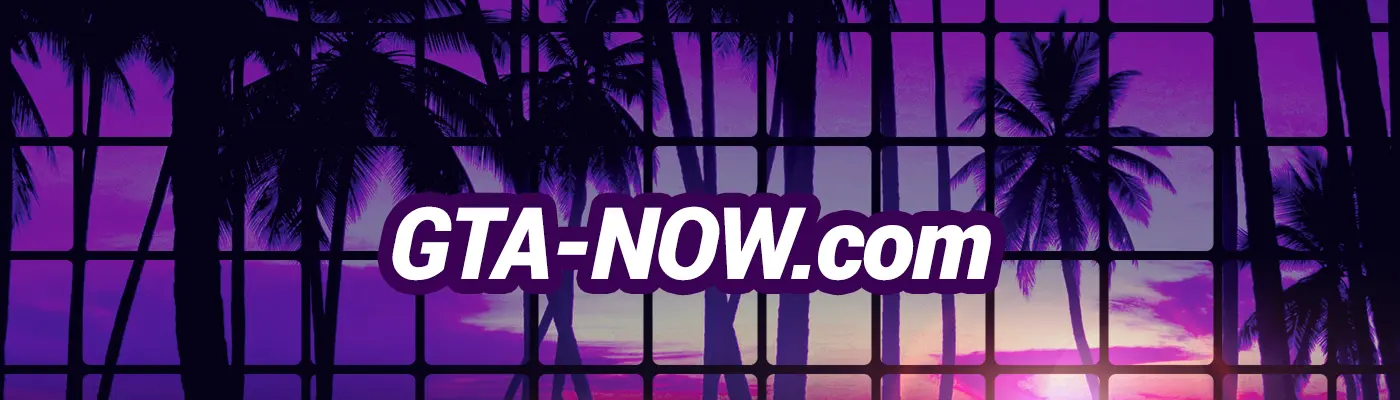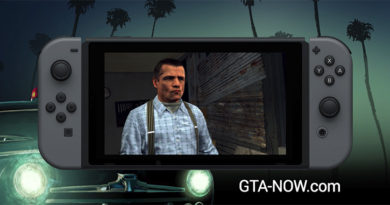Как очистить кэш браузера на PC
В некоторых случаях для решения возникших проблем может потребоваться очистить кэш браузера на компьютере. Рассказываем, как легко это сделать самостоятельно.
Вопрос: как очистить кэш браузера и удалить файлы cookies? У меня возникли проблемы с отображением обновленной информации на сайтах, поэтому я хочу удалить из памяти браузера все лишнее.
Ответ: способы очистки кэша различаются в зависимости от того, каким браузером вы пользуетесь. Ниже описано, как это делается в наиболее распространенных браузерах.
Internet Explorer
Щелкните по пункту меню «Сервис» (Tools), расположенному в правой верхней части окна.
Выберите «Безопасность» (Safety).
Выберите «Удалить журнал браузера» (Delete browsing history).
Выберите пункты «Файлы cookie и данные веб-сайтов» (Cookies and Saved Website Data) и «Временные файлы Интернета и веб-сайтов» (Cached Data and Files).
Щелкните по кнопке «Удалить» (Delete).
Более подробная информация о браузере Internet Explorer доступна по адресу https://support.microsoft.com/ru-ru/help/17438/windows-internet-explorer-view-delete-browsing-history#ie=ie-11
Firefox
Щелкните по кнопке «Меню» (Menu) и выберите «Настройки» (Options).
Откройте панель «Дополнительно» (Advanced).
Откройте вкладку «Сеть» (Network).
В разделе «Сохраненные данные» (Cached Web Content) щелкните по кнопке «Удалить» (Clear Now).
Более подробная информация о браузере Firefox доступна по адресу https://support.mozilla.org/ru
Safari
Откройте окно Safari и выберите пункт «Настройки» (Preferences).
Щелкните по значку «Конфиденциальность» (Privacy).
Щелкните по кнопке «Подробнее» (Details).
Введите название или адрес сайта, который вы хотите обновить (rockstargames.com).
Выберите в списке результатов сайт, который вы хотите обновить (rockstargames.com).
Щелкните по кнопке «Удалить» (Remove).
Щелкните по кнопке «Завершить» (Done).
Более подробная информация о браузере Safari доступна по адресу https://support.apple.com/ru-ru/HT204098
Chrome
Щелкните по кнопке «Дополнительно» (More), расположенной в правом верхнем углу окна.
Выберите «Дополнительные инструменты» (More Tools), затем выберите «Удалить загруженные данные» (Clear Browsing Data).
Отметьте пункты «Файлы cookies и другие данные сайтов» (Cookies and other site and plug-in data) и «Загруженные изображения и файлы» (Cached images and files).
В выпадающем меню укажите, какой объем данных вы хотите удалить.
Щелкните по кнопке «Удалить загруженные данные» (Clear browsing data).
Более подробная информация о браузере Chrome доступна по адресу https://support.google.com/accounts/answer/32050?hl=
Opera
Выберите в главном меню пункт «Дополнительные инструменты» (More tools).
Выберите пункт «Удалить загруженные данные» (Clear browsing data).
В выпадающем меню укажите, какой объем данных вы хотите удалить.
Щелкните по кнопке «Удалить загруженные данные» (Clear browsing data).
Более подробная информация о браузере Opera доступна по адресу http://help.opera.com/Windows/12.10/en/cache.html
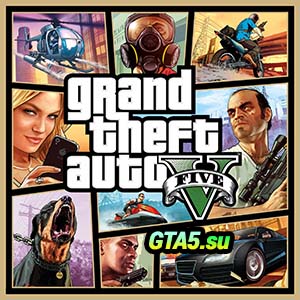
Супер новости! ГТА 5 онлайн работает в России и других странах. Теперь для компьютера можно купить Premium GTA Online и получить массу преимуществ от Rockstar Games в онлайн режиме GTA 5 и полное издание Grand Theft Auto V со всеми обновлениями и дополнениями.
Предлагаем вам посмотреть видео по игре Red Dead Redemption 2 и Red Dead Online.